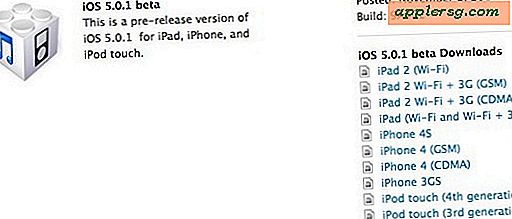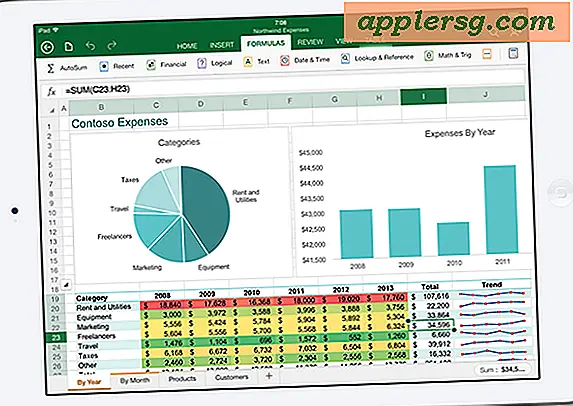Cara Downgrade iOS 11 ke iOS 10.3.3 di iPhone dan iPad

Tidak suka iOS 11 di iPhone atau iPad Anda? Anda dapat menurunkan versi ke iOS 10.3.3 jika Anda bertindak cepat. Mungkin Anda tidak menyukai pembaruan ini, mungkin Anda menemukan masa pakai baterai iOS 11 menjadi buruk, atau kompatibilitas aplikasi menjadi masalah, atau mungkin Anda berpikir performanya di bawah standar. Apa pun alasannya, Anda dapat dengan mudah menurunkan iOS 11 jika Anda perlu, tetapi kemampuan untuk menurunkan versi hanya tersedia untuk waktu yang terbatas sementara Apple terus menandatangani rilis sistem operasi sebelumnya dari iOS 10.3.3.
Kami akan membahas bagaimana Anda dapat menurunkan iOS 11 kembali ke iOS 10 di iPhone atau iPad.
Panduan ini memerlukan iTunes dan komputer, akses internet, file ISP ISP iOS3.3.3, dan kabel USB. Tidak ada cara untuk menurunkan iOS 11 tanpa iTunes dan komputer.
Catatan penting: menurunkan iOS 11 ke iOS 10.3.3 dapat menyebabkan kehilangan data, termasuk penghapusan data penting atau semua yang ada di iPhone atau iPad Anda. Oleh karena itu sangat penting untuk memiliki cadangan yang kompatibel dengan iOS 10 yang tersedia sebelum menurunkan peringkat (yang seharusnya sudah dibuat sebelum memperbarui ke iOS 11 di tempat pertama), ini karena backup iOS 11 tidak kompatibel dengan iOS 10 atau yang lain sebelumnya rilis. Jika Anda hanya memiliki cadangan untuk iOS 11, downgrade ke iOS 10 mungkin mengharuskan Anda memperbarui lagi ke iOS 11 untuk memulihkan dari cadangan iOS 11 tersebut. Jika Anda tidak tahu apa yang Anda lakukan dan tidak memiliki cadangan yang memadai, jangan coba downgrade atau Anda mungkin mengalami kehilangan data permanen di iPhone atau iPad.
Kami akan membahas dua cara untuk menurunkan versi, cara sederhana yang seharusnya berfungsi untuk sebagian besar pengguna, dan pendekatan yang membutuhkan Recovery Mode jika metode downgrade pertama gagal.
Cara Downgrade iOS 11 ke iOS 10.3.3 Cara Mudah
Pastikan Anda memiliki cadangan terbaru dari perangkat iOS Anda untuk menghindari hilangnya data potensial. Cadangan iOS 11 hanya dapat dipulihkan ke perangkat iOS 11, sehingga Anda memerlukan cadangan iOS 10 untuk memulihkan ke iOS 10. Kegagalan untuk memiliki cadangan yang kompatibel dapat menyebabkan kehilangan data permanen.
- Buka di sini dan unduh file iOS 10.3.3 IPSW untuk iPhone atau iPad yang ingin Anda turunkan dan simpan file .ipsw di suatu tempat yang mudah ditemukan seperti desktop
- Buka aplikasi iTunes di PC Mac atau Windows
- Dengan menggunakan kabel USB, hubungkan iPhone, iPad, atau iPod touch yang Anda ingin downgrade ke komputer
- Pilih perangkat di iTunes dengan mengklik ikon perangkat kecil di sudut kiri atas iTunes
- Sekarang di bawah bagian ringkasan perangkat iTunes, klik tombol 'Perbarui' menggunakan tombol pengubah yang tepat untuk memulai proses downgrade:
- Mac OS: OPTION + klik tombol "Perbarui"
- PC Windows: SHIFT + klik tombol "Perbarui"
- Pilih file iOS 10.3.3 .ipsw yang Anda unduh pada langkah pertama, dan pilih untuk memperbarui ke versi itu
- Layar iPhone atau iPad akan menjadi hitam saat downgrade dimulai, reboot beberapa kali dengan bilah kemajuan dan logo Apple saat downgrade selesai
- Ketika downgrade telah selesai, perangkat akan boot kembali ke iOS 10, proses dapat memakan waktu lama jika perangkat memiliki penyimpanan yang digunakan dalam jumlah besar





Downgrade dari iOS 11 ke iOS 10.3.3 harus berjalan tanpa hambatan, dengan asumsi Anda memilih file iOS 10.3.3 IPSW yang tepat untuk perangkat Anda, dan dengan asumsi Apple masih menanda tangani perangkat lunak sistem. Setelah Apple berhenti menandatangi iOS 10.3.3, menurunkannya dari iOS 11 menjadi tidak mungkin.
Beberapa pengguna melaporkan bahwa terkadang data di iBooks, Notes, Music, dan Messages mungkin hilang dengan pendekatan "pembaruan" downgrade yang diuraikan di atas. Jika itu terjadi pada Anda, cukup pulihkan perangkat dari cadangan iOS 10.3.3 yang kompatibel setelah perangkat kembali di iOS 10.3.3.
Perhatikan bahwa jika Anda memilih "Pulihkan" dalam proses di atas dan kemudian pilih IPSW, maka perangkat akan dipulihkan dari cadangan yang dibuat kompatibel dengan iOS 10.3.3 atau penyetelan seperti baru seperti proses pemulihan standar, yang kemudian dapat dipulihkan dengan pencadangan yang kompatibel.
Jika karena alasan tertentu, metode downgrade di atas gagal, Anda dapat menggunakan pendekatan Mode Pemulihan untuk mendowngrade iOS 11 yang terperinci berikutnya.
Cara Downgrade dari iOS 11 dengan Recovery Mode pada iPhone dan iPad
Jarang, proses downgrade di atas akan gagal atau macet pada logo Apple, atau terjebak pada layar hitam. Jika ini terjadi, Anda dapat memulai downgrade lagi saat iPhone atau iPad dalam Mode Pemulihan atau mode DFU *
- Luncurkan iTunes di komputer
- Unduh file iOS 10.3.3 IPSW yang sesuai untuk perangkat Anda yang ingin Anda turunkan
- Masukkan iPhone atau iPad ke dalam Recovery Mode menggunakan instruksi yang sesuai untuk perangkat Anda:
- Untuk iPad, iPhone 6s dan yang lebih lawas dengan tombol Home yang dapat diklik, dan iPod touch: Tekan dan tahan tombol Daya dan tombol Utama pada saat yang bersamaan. Terus tahan tombol sampai Anda melihat layar iTunes untuk memulihkan mode koneksi (ini terjadi setelah Anda melihat logo Apple, cukup tahan tombol)
- Untuk iPhone 7 dan iPhone 7 Plus: Tekan ke bawah dan tahan tombol Daya dan tombol Volume Turun secara bersamaan dan terus tahan hingga Anda melihat layar mode pemulihan, ini terjadi setelah Anda melihat logo Apple sehingga terus memegang tombol sampai Anda melihat mode pemulihan indikator logo iTunes
- Dengan iPhone atau iPad dalam Mode Pemulihan, hubungkan perangkat ke komputer dengan iTunes
- Untuk Mac, OPTION klik "Restore" dan untuk Windows SHIFT klik "Restore" dan pilih file iOS 10.3.3 IPSW yang Anda unduh di langkah kedua
- Pulihkan perangkat ke iOS 10.3.3, ketika pemulihan selesai pilih untuk setup sebagai baru atau kembalikan cadangan yang kompatibel dengan iOS 10.3.3 (perhatikan bahwa cadangan iOS 11 tidak kompatibel dengan rilis iOS sebelumnya)
* Anda dapat mempelajari cara memasukkan iPhone 7 ke mode DFU di sini dan bagaimana menempatkan model iPhone dan iPad lain ke mode DFU di sini. Tidak biasanya perlu mode DFU untuk downgrade kecuali ada yang tidak beres dan perangkat menjadi tidak responsif sama sekali.
Help, My iOS 11 Backup Tidak Akan Bekerja di iOS 10!
Jika Anda hanya memiliki cadangan dari iOS 11, maka itu tidak akan berfungsi dengan perangkat iOS 10.3.3 yang telah diturunkan versinya. Sebagai gantinya, Anda harus mengunduh pembaruan iOS 11 atau memperbarui perangkat ke iOS 11 melalui pengaturan aplikasi, dan kemudian mengembalikan cadangan iOS 11 ke perangkat setelah diperbarui ke versi perangkat lunak sistem yang kompatibel. Tidak ada cara untuk membuat cadangan iOS 11 yang kompatibel dengan perangkat iOS 10.3.3 karena cadangan iOS tidak kompatibel ke belakang.
-
Apa pengalaman Anda dengan menurunkan iOS 11? Mengapa Anda menurunkan versi dan bagaimana hasilnya? Bagikan pengalaman Anda di komentar di bawah ini!